Convertir videos a MP4
- 1. Convertir otros formatos a MP4 +
-
- 1.1 Convertir DVR a MP4
- 1.2 Convertir MXF a MP4
- 1.3 Convertir VHS a MP4
- 1.4 Convertir WLMP a MP4
- 1.5 Convertir MPEG a MP4
- 1.6 Convertir MTS a MP4
- 1.7 Convertir TS a MP4
- 1.8 Convertir DV a MP4
- 1.9 Convertir MSWMM a MP4
- 1.10 Convertidor de Windows Movie Maker a MP4
- 1.11 Convertidores de DVD a MP4
- 1.12 Convertir WRF a MP4
- 1.13 Convertir Películas de iTunes a MP4
- 1.14 Convertir MOD a MP4
- 1.15 Convertir MPEG4 a MP4
- 1.16 Convertir ASF a MP4
- 1.17 Convertir 3GP a MP4 en Windows
- 1.18 Convertir MKV a MP4
- 1.19 Convertir Vídeo HD a MP4
- 1.20 Convertir ISO a MP4
- 1.21 Convertir youtube a MP4 para iPhone
- 1.22 Convertir MKV a MP4 en Mac
- 1.23 Convertir M4V a MP4 en Mac
- 1.24 Convertir SWF a MP4 en Mac
- 1.25 Convertir OGV a MP4
- 1.26 Convertir rmvb a MP4
- 1.27 Convertir vob a MP4 online
- 2. Consejos de convertir mp4+
-
- 2.1 Convertir swf a MP4
- 2.2 Convertir IFO a MP4
- 2.3 Convertir ARF a MP4
- 2.4 Convertir WEBM a MP4
- 2.5 Convertir youtube a MP4
- 2.6 Convertir DAT a MP4
- 2.7 Importar mp4 a imovie
- 2.8 Convertir MP4 a XVID
- 2.9 Descarga gratuita hd hip-hop danza a mp4
- 2.11 Convertir TS a MP4
- 2.12 Convertir MP4 a MKV
- 2.13 Convertir MP4 a JPG
- 2.14 Convertir MP4 a Webm Mac
- 2.15 Convertir MPEG a MP4
- 2.16 Convertir vro a MP4
- 2.17 Convertir VOB a MP4 Mac
- 2.18 Convertir MTS a MP4 Mac
- 2.19 Alternativas a Handbrake para Mac
Los 10 Mejores Programas de GoPro para Mac Que Puedes Descargar
Por Manuel Gonzalez • 2024-12-13 16:30:31 • Soluciones
GoPro tiene una gran reputación cuando se trata de cámaras de acción. Sus cámaras de acción son famosas en todo el mundo porque casi todo el mundo adora o conoce GoPro. Cuando se trata de hacer videos, las cámaras GoPro ofrecen un rendimiento fantástico en todo momento, por lo que, a todo el mundo le encanta usarlas. Pero usar una cámara es una cosa, y hacer que esos videos tengan un aspecto profesional y excelente es otra. Por eso necesitas utilizar una excelente herramienta de edición de video que pueda ayudarte a editar tus videos y hacer que se vean increíbles. Muchos usuarios de MacBook no saben qué el programa de GoPro para Mac es adecuado para ellos. Si eres un usuario de Mac y estás confundido sobre el uso de un programa de GoPro para MacBook, entonces, has venido al lugar correcto. En este artículo, vamos a presentarte el mejor programa de GoPro para MacBook con el que podrás descargar y editar videos. ¡Así que, sigue leyendo hasta el final!
- Parte 1. El Mejor Programa de GoPro en Mac para Editar Videos (Recomendado)
- Parte 2. Otros 9 Programas de GoPro en Mac Que Puedes Descargar
- Parte 3. Una Tabla Comparativa Entre Los 10 Programas de GoPro Para Macbook
Parte 1. El Mejor Programa de GoPro en Mac para Editar Videos (Recomendado)
Hay muchos programas de GoPro para MacBook disponible en el mercado, pero es necesario utilizar el más adecuado y eficaz para tus videos. Wondershare UniConverter (antes llamado Wondershare Video Converter Ultimate) es una caja de herramientas de este tipo que puede llegar a ser la solución definitiva de edición de video para todos. ¡No es sólo una herramienta de edición de video; tiene casi todo tipo de herramientas disponibles en ella, lo que hace de este programa una mega caja de herramientas que puede manejar todo tipo de situaciones relacionadas con el video y el audio!
¿Sorprendido? ¿No? Te sorprenderás cuando empieces a utilizar esta herramienta para tus videos porque tiene la interfaz más fácil de usar para todo tipo de usuarios. A pesar de que puede parecer fácil de usar esta herramienta, tiene las características más eficaces y avanzadas disponibles en el mismo. Así que, no hay duda de que este programa es el mejor Programa de GoPro en Mac para editar los videos.
 Wondershare UniConverter - El Mejor Programa de GoPro para Mac/Windows (Incluido Catalina)
Wondershare UniConverter - El Mejor Programa de GoPro para Mac/Windows (Incluido Catalina)

- Edita videos GoPro con recortar, cortar, rotar, añadir subtítulos, y mucho más.
- Convierte videos GoPro a más de 1000 formatos con salida de alta calidad.
- Personaliza los videos GoPro 4K cambiando la resolución, la tasa de bits, el codificador, la velocidad de fotogramas, etc.
- Velocidad de conversión 90 veces más rápida que los convertidores comunes con la exclusiva tecnología APEXTRANS.
- Graba videos GoPro en discos DVD o Blu-ray con plantillas de menú DVD gratuitas.
- Transfiere videos de la computadora al iPhone, iPad y otros dispositivos directamente y viceversa.
- Caja de herramientas versátil: Añade metadatos de video, creador de GIF, emite video a TV, compresor de video y grabador de pantalla.
- SO Compatibles: Windows 10/8/7/XP/Vista, macOS 11 Big Sur, 10.15 (Catalina), 10.14, 10.13, 10.12, 10.11, 10.10, 10.9, 10.8, 10.7, 10.6.
Paso 1 Instalar el programa y añadir archivos.
Descarga, instala e inicia el programa en tu computadora para comenzar el proceso. A continuación, añade los archivos de video que quieras editar a la biblioteca del programa haciendo clic en el botón Añadir archivos y navega por tu computadora.
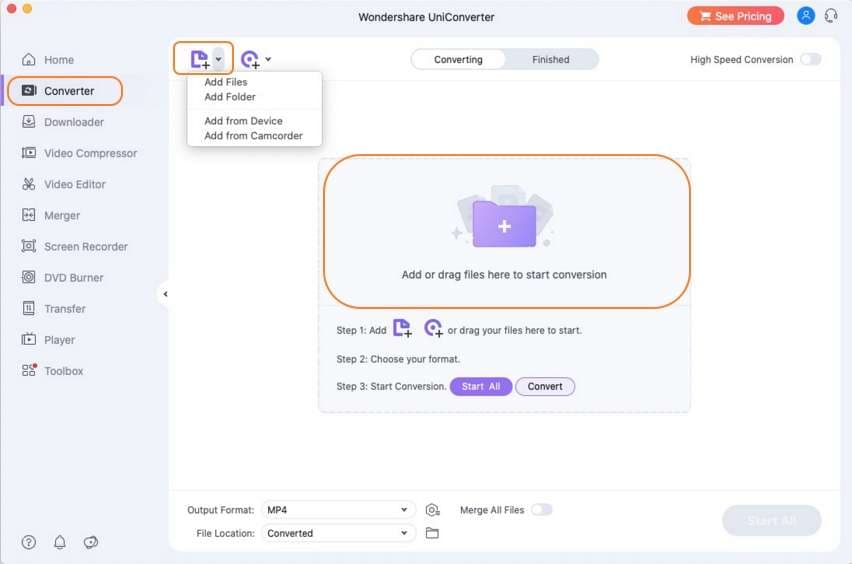
Paso 2 Editar videos de GoPro en el programa de edición de GoPro en Mac.
Hay muchas opciones para editar tu video en este programa. Tales como: Recortar, Cortar, Aplicar Efecto, Añadir Marca de Agua, Añadir Subtítulo y más. Hay tres iconos de edición bajo la miniatura del video, que son Recortar, Cortar y Efecto.
Para recortar el video, haz clic en el icono Recortar para abrir la ventana de recorte y recortar el video de acuerdo a tus necesidades.
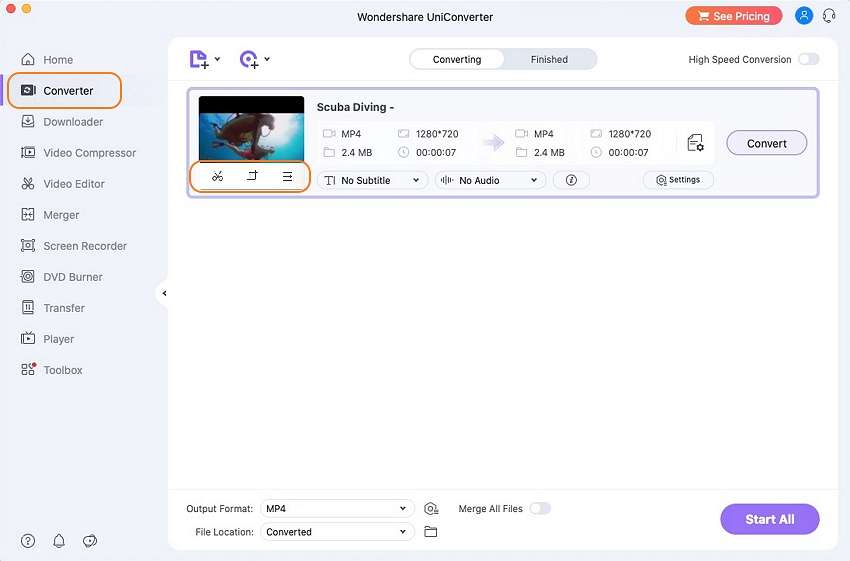
Para cortar el video, haz clic en el icono Cortar del mismo modo. A continuación, gira y corta tu video desde la ventana.
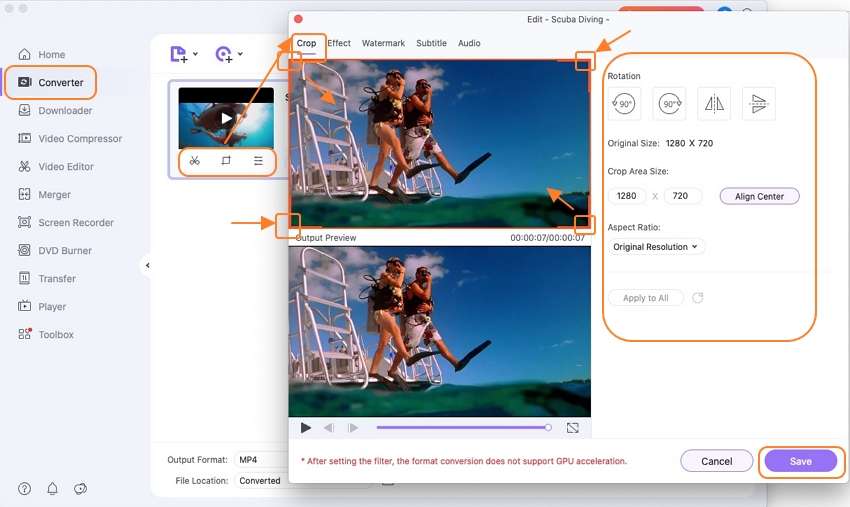
Para añadir efectos, haz clic en el icono Efecto, y podrás seleccionar los efectos más adecuados desde la ventana Efecto y aplicarlos al video.
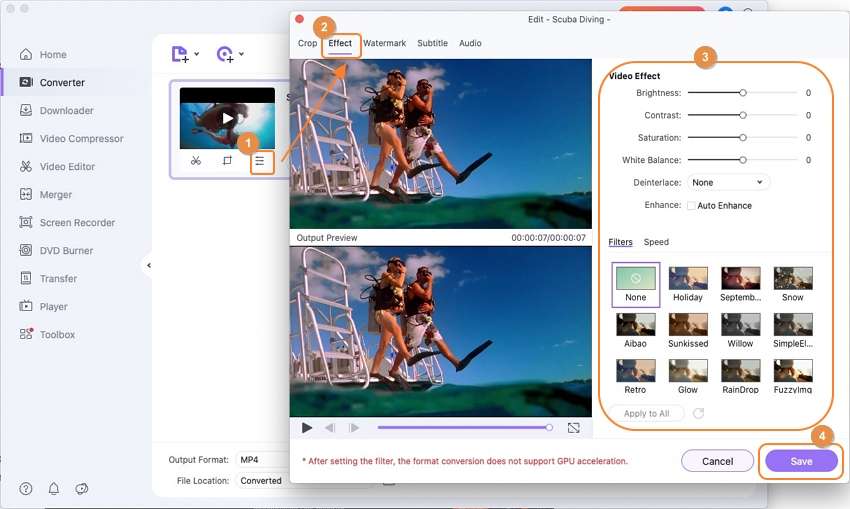
Para añadir una marca de agua, haz clic en cualquiera de los tres iconos y se abrirá la ventana de edición. A continuación, haz clic en Marca de agua y añade la marca de agua al video.
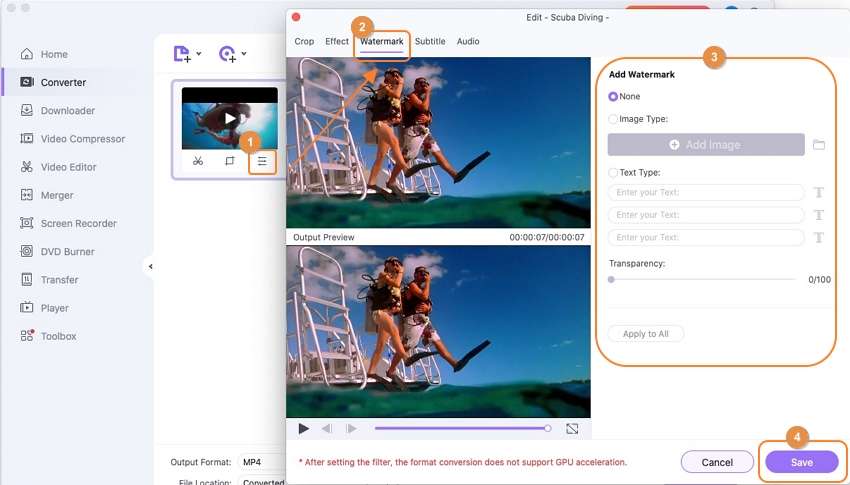
Para añadir subtítulos, de la misma manera haz clic en cualquiera de los tres iconos y se abrirá la ventana de edición, elige la pestaña Subtítulos y añade subtítulos al video.
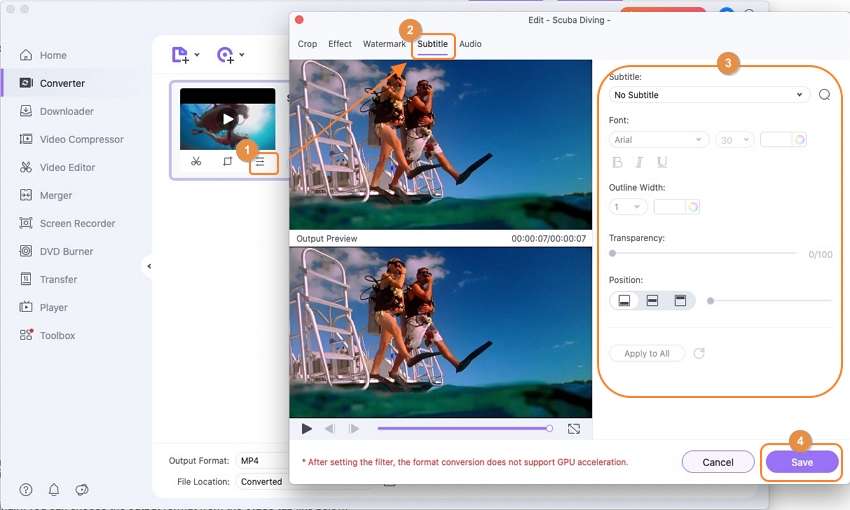
Paso 3 Exportar video.
Por último, puedes elegir el formato de salida en el menú Video.
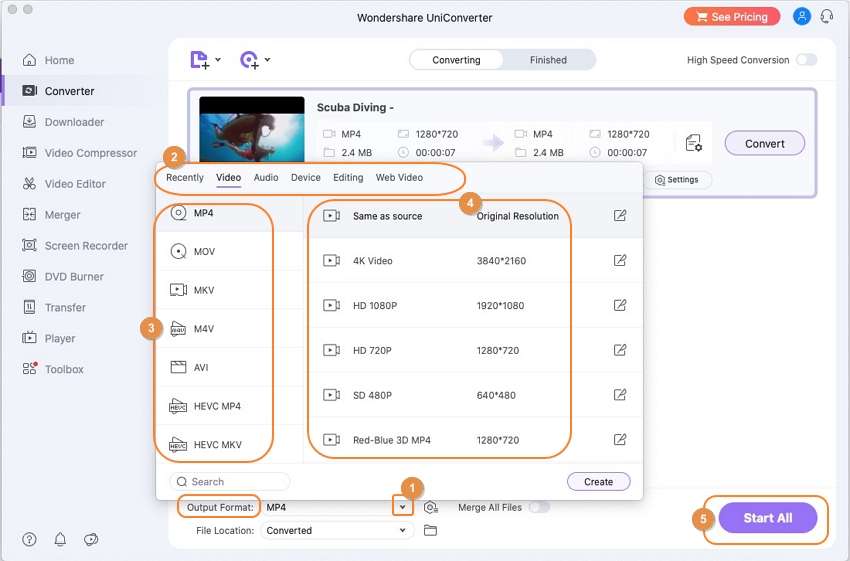
Ahora haz clic en el botón Convertir todo para convertir/exportar varios videos juntos o haz clic selectivamente en el botón Convertir al lado de cada video para convertir/exportar el video a la carpeta de salida de tu computadora.
Parte 2. Otros 9 Programas de GoPro en Mac Que Puedes Descargar
Este no es un artículo en el que vamos a presumir de un solo programa de GoPro para Mac, sino que, queremos ofrecerte otras 9 opciones que puedes comprobar por ti mismo. Aquí están los otros 9 programas de GoPro MacBook para ti.
Adobe Premiere Pro CC es uno de los más populares programas de edición de video GoPro para Mac. Es un programa de edición de video costoso, pero es sólo para los profesionales. Tiene casi todo lo que necesitas para crear videos profesionales con tu cámara GoPro.

Pros:
- Tiene una interfaz clara y flexible.
- Varias funciones para crear videos profesionales.
- Gran sistema de edición de videos profesional.
Contras:
- No dispone de sistema de etiquetado por palabras clave.
- Requiere aplicaciones adicionales para más técnicas.
- Costoso y complicado para principiantes.
Apple iMovie es otro excelente programa de edición de video. Está creado excepcionalmente para tareas de edición de video de nivel básico. Puede convertir tus videos GoPro en algo especial, pero si quieres editar videos profesionalmente, no te ayudará mucho.
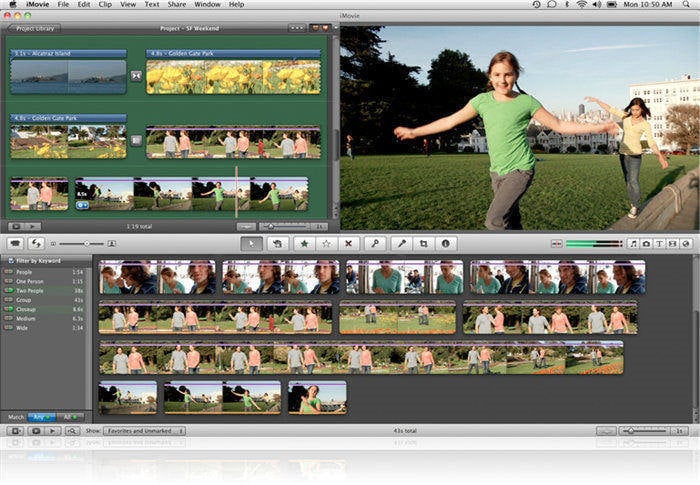
Pros:
- Es perfectamente compatible con el sistema de los dispositivos Apple.
- Interfaz sencilla con muchas funciones de edición de audio.
Contras:
- No es tan flexible como otros programas de edición de video para computadoras.
- Es demasiado simple y no dispone de funciones útiles.
- Las muestras de audio tienen copyright en el programa.
Openshot es un interesante programa de GoPro MacBook en el mercado. Este programa de edición de video puede ser utilizado como un editor de video principiante para editar tus videos GoPro. Tiene un sencillo sistema de arrastrar y soltar, igual que iMovie. Si quieres crear videos para una ocasión personal o un canal de YouTube, entonces es la elección correcta para ti.
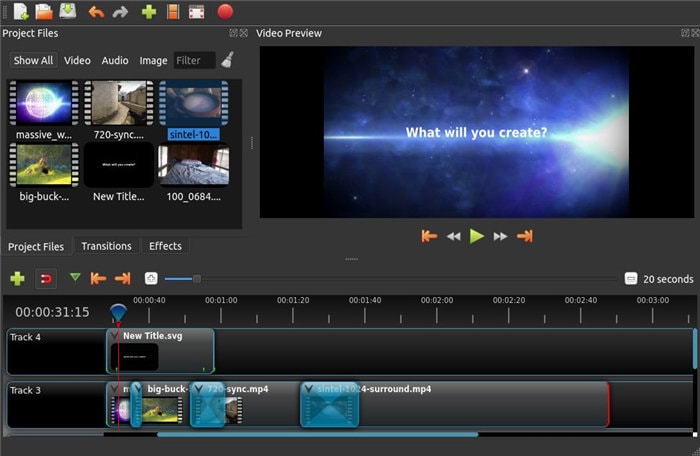
Pros:
- Está disponible para los sistemas operativos Windows, Mac y Linux.
- Es útil tanto para principiantes como para usuarios avanzados.
- Es un programa de sistema de código abierto.
Contras:
- Tiene errores que crean problemas varias veces.
- A veces se congela y se bloquea.
Lightworks es un programa de edición de video profesional disponible en internet. Puede ofrecerte varias funciones y opciones que te serán muy útiles a la hora de crear videos profesionales a partir de grabaciones de GoPro. Si utilizas la versión gratuita del programa, entonces te proporcionará muchas opciones como principiante.
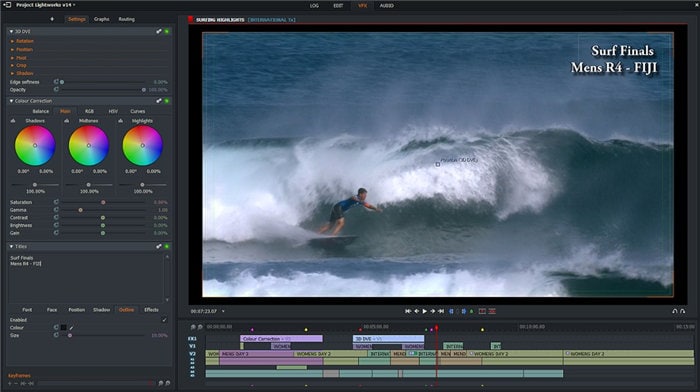
Pros:
- Tiene un excelente estándar para recortar videos.
- Tiene muchas funciones avanzadas de video.
- Soporta Windows, Linux y Mac OS.
Contras:
- Solo soporta video 4K en la versión pro.
- No está simplemente sistematizado para principiantes.
Avidemux es una opción perfecta como editor de video si quieres aprender edición de video como un principiante absoluto. Tiene una interfaz de usuario sencilla, y tiene muchas características esenciales disponibles para los usuarios novatos. Es potente de acuerdo con el sistema simple que tiene, y es una excelente plataforma para los nuevos usuarios que quieren aprender la edición de video.
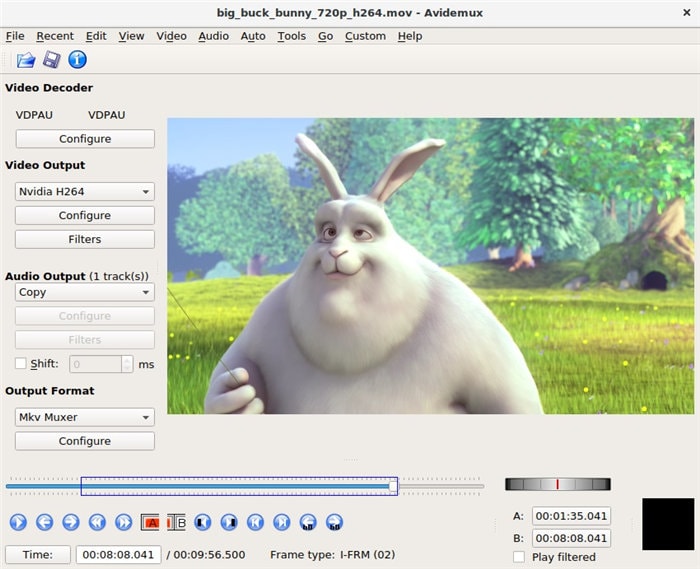
Pros:
- Es una aplicación sencilla para usuarios novatos.
- No tiene demasiados aspectos técnicos, por lo que no tendrás que seguir ningún tutorial para manejar el programa.
Contras:
- Es lento a la hora de exportar videos.
- No tiene opciones avanzadas de edición de video.
Aunque VSDC no es el editor de video para PC más utilizado, merece un lugar en la lista de los diez mejores. Esta potente herramienta es compatible con todas las versiones del sistema operativo Windows y permite a los usuarios añadir directamente videos a los canales sociales y a YouTube. Además, VSDC es compatible con los códecs y formatos de video más comunes, como MP4, MOV, MTS, 3GP y VOB, entre otros. Los usuarios pueden borrar las marcas de agua utilizando el efecto de desenfoque o recortando el video. Sin embargo, VSDC no es un programa gratuito. Para desbloquear herramientas adicionales, puedes utilizar la versión Pro, que cuesta 19,99 $. Eso sí, es relativamente económico teniendo en cuenta lo que pagarás en otros programas de edición de video de escritorio sin marca de agua.
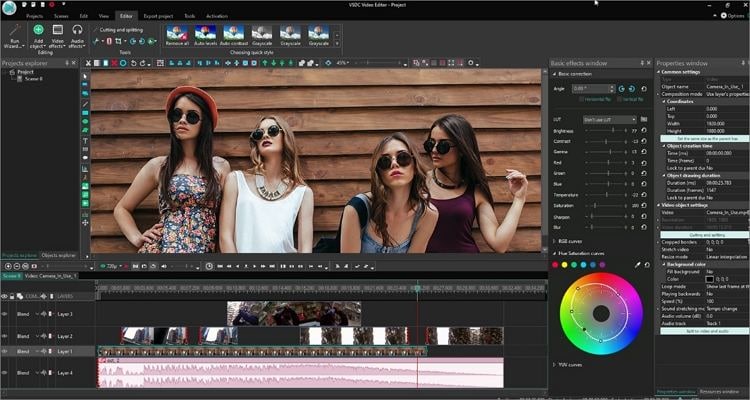
Pros:
- Tiene un sistema de línea de tiempo multipista para editar videos.
- El proceso de recorte de video es más fácil de manejar que otros programas.
- Hay muchas herramientas, efectos y funciones disponibles para los usuarios.
Contras:
- Es complicado para usuarios novatos.
- Si quieres manejar el programa y editar videos usando sólo una pantalla, entonces no será fácil de usar para ti.
Blender es un gran programa de edición de video para editar videos GoPro con un gran número de opciones de edición de video disponibles en él. No sólo puede manejar la edición de video, sino que también tiene algunas otras grandes características que pueden ser útiles, tales como animación, creación de juegos, escultura, modelado 3D, renderizado fotorrealista, etc. ¡y mucho más! No es un simple editor de video debido a sus avanzadas funciones de edición de video que te ayudarán a crear videos profesionales.

Pros:
- Es un programa de código abierto, seguro y gratuito.
- Es fácil de manejar para usuarios avanzados.
- Disponible para los sistemas operativos Windows, Mac y Linux.
Contras:
- Se necesita una GPU potente para manejar las funciones del programa.
- No es fácil de usar para usuarios novatos.
- Los sistemas de animación no son fluidos.
No sé si has usado Windows Movie Maker o no, pero en nuestra opinión, VideoPad es casi una alternativa a Windows Movie Maker. No te preocupes. Está disponible para usuarios de Mac, y por eso incluimos este programa en nuestra lista. Usar este programa es fácil para los usuarios novatos, así que si eres nuevo en la edición de video, puedes usar este programa sin enfrentar ningún problema. Si usted es un usuario avanzado, todavía tendrá muchas características con las que puede jugar.
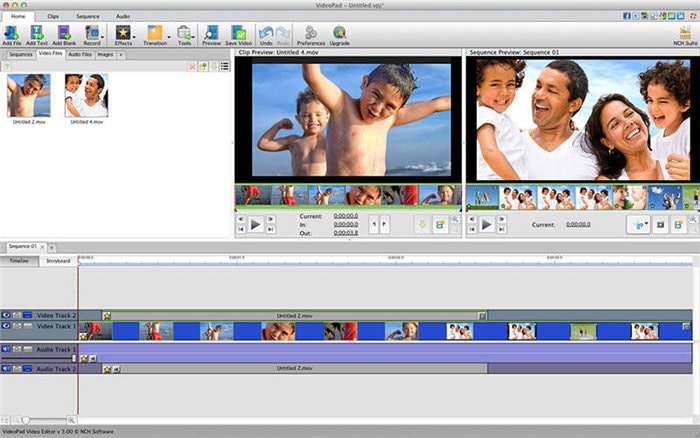
Pros:
- Tiene muchos efectos de transición y filtros.
- Muchas opciones adicionales para usuarios avanzados, incluyendo brillo, saturación y color, etc.
- El programa permite subir directamente los videos editados a las redes sociales.
Contras:
- No tiene demasiadas características únicas para la edición avanzada de video.
- No es muy bueno para crear videos profesionales.
Hitfilm Express es otro programa de GoPro para Mac que puede ayudarte a crear buenos videos sin experiencia previa en edición de video. Si quieres utilizarlo para uso profesional o edición avanzada de video, entonces necesitas algo de ayuda, ¡porque tiene su buena dosis de opciones avanzadas de edición de video! Tiene una interfaz fácil de usar, y es bueno para los usuarios que están casi en el camino de convertirse en un usuario de nivel profesional. Si eres un usuario novato, entonces puede que te resulte difícil de manejar.
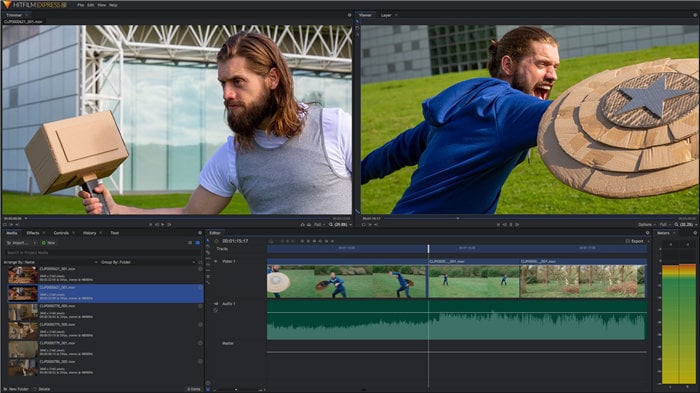
Pros:
- Excelentes efectos de edición de video disponibles para usuarios avanzados.
- Es bueno para crear videos de aspecto profesional.
- Se puede manejar con facilidad.
Contras:
- No tiene función de gráficos en movimiento.
- Necesitas comprar los complementos de los desarrolladores para aumentar las características del programa.
Parte 3. Una Tabla Comparativa Entre Los 10 Programas de GoPro Para Macbook
| Características/Programa | Wondershare UniConverter | Adobe Premiere Pro CC | Apple iMovie | Openshot | Lightworks | Avidemux | VSDC Video Editor | Blender | VideoPad | Hitfilm Express |
|---|---|---|---|---|---|---|---|---|---|---|
| Soporte de conversión de video a 1000 formatos | Sí | Sí | No | No | No | No | No | No | No | No |
| Soporte de velocidad extrema | Sí | Sí | No | No | No | No | No | No | No | No |
| Puedes añadir marcas de agua/subtítulos/efectos de filtro | Sí | Sí | No | No | No | No | No | Sí | No | Sí |
| Transferencia de videos a discos duros y dispositivos externos | Sí | No | No | No | No | No | No | No | No | No |
| Conjunto completo de herramientas de video optimizadas | Sí | No | No | No | No | No | No | No | No | No |
Conclusión
Al final, nos gustaría añadir que, después de revisar los 10 mejores programas de GoPro para Mac, ahora sabemos cuál es la mejor herramienta de edición de video que puede ser adecuada tanto para usuarios principiantes como avanzados. No se trata sólo de editar videos, sino también de utilizar una caja de herramientas de video que pueda controlar tus videos GoPro como un profesional. En ese sentido, Wondershare UniConverter es el mejor programa de GoPro para MacBook disponible en Internet que puedas usar. Así que, sin perder tiempo en ningún otro programa, prueba UniConverter ahora y comprueba lo que esta mega caja de herramientas de edición de video puede hacer por ti.
- Mejor Alternativa a Quik App para Editar Videos de GoPro
- CÓmo conectar la GoPro a la Mac con 3 sencillos métodos
- Revisión de GoPro Studio vs Quik
- Cómo descargar videos de GoPro a tu computadora con Windows
- ¿Cómo solucionar fácilmente que GoPro no aparezca en Mac?
- 3 métodos sencillos para importar fotos de GoPro a Mac 2024
Manuel Gonzalez
staff Editor